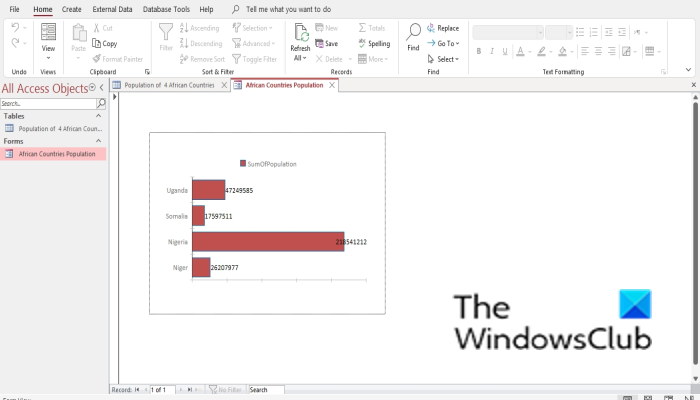Za predpokladu, že chcete vytvoriť stĺpcový graf v Accesse: 1. Otvorte Access a vytvorte novú databázu. 2. Kliknite na kartu „Tabuľky“ v ľavom paneli. 3. Kliknite na „Vytvoriť tabuľku“ v skupine „Tabuľky“. 4. Kliknite na stĺpec „Názov poľa“ a zadajte názov prvého poľa. 5. Stlačením klávesu 'Tab' sa presuniete do stĺpca 'Typ údajov'. 6. Kliknite na šípku nadol v stĺpci „Typ údajov“ a vyberte „Číslo“. 7. Kliknite na stĺpec „Názov poľa“ a zadajte názov druhého poľa. 8. Stlačením klávesu „Tab“ sa presuniete do stĺpca „Typ údajov“. 9. Kliknite na šípku nadol v stĺpci „Typ údajov“ a vyberte „Číslo“. 10. Kliknite na tlačidlo 'Uložiť' v skupine 'Súbor'. 11. Zadajte názov tabuľky a kliknite na tlačidlo 'OK'. 12. Kliknite na tlačidlo 'Zatvoriť'. 13. Kliknite na kartu „Dopyty“ v ľavom paneli. 14. Kliknite na položku „Vytvoriť dopyt“ v skupine „Iné“. 15. Kliknite na tlačidlo 'Pridať' v dialógovom okne 'Zobraziť tabuľku'. 16. Dvakrát kliknite na tabuľku, ktorú ste vytvorili. 17. Kliknite na tlačidlo 'Zatvoriť'. 18. Kliknite na šípku nadol v prvom poli a vyberte možnosť „Súčet“. 19. Kliknite na tlačidlo 'Spustiť' v skupine 'Výsledky'. 20. Kliknite na tlačidlo 'Návrh' v skupine 'Výsledky'. 21. Kliknite na tlačidlo 'Pruh' v skupine 'Graf'. 22. Kliknite na tlačidlo 'OK'.
O programoch balíka Microsoft Office, ako sú Word, Excel a PowerPoint, je známe, že vytvárajú grafy, ale vedeli ste, že aj program Microsoft Access vytvára grafy, hoci ide o databázový program? Grafy pomáhajú ľuďom lepšie porozumieť údajom zobrazeným pred nimi, pretože sú grafické. V tejto lekcii si to vysvetlíme ako vytvoriť stĺpcový graf v programe Microsoft Access .
Ako vytvoriť stĺpcový graf v Accesse
Ak chcete vytvoriť stĺpcový graf v programe Microsoft Access, postupujte podľa týchto krokov.
- Spustite Microsoft Access.
- Zadajte svoje údaje alebo použite existujúce údaje.
- Kliknite na položku Vložiť moderný graf.
- Umiestnite kurzor myši na Histogram a vyberte Histogram with Clusters.
- Nakreslite diagram na mriežke.
- Vyberte ktorýkoľvek zo zdrojov v časti Zdroj údajov.
- vyberte kartu Formát a vyberte požadované možnosti.
- Vyberte farbu výplne série a farbu okraja série.
- Začiarknite políčko „Zobraziť štítky údajov“.
- Stlačením klávesu F4 otvorte panel vlastností.
- Ako farbu písma osi základnej hodnoty vyberte bielu.
- Ako farbu písma názvu grafu vyberte bielu.
- Zatvorte panel vlastností a panel nastavení grafu.
- Kliknite na Zobraziť a vyberte Zobraziť formulár.
- Kliknite pravým tlačidlom myši na kartu Formulár a vyberte možnosť Uložiť. Pomenujte formulár a kliknite na tlačidlo OK.
- Teraz máme formulár obsahujúci graf.
spustiť Prístup k Microsoftu .
Zadajte svoje údaje alebo použite existujúce údaje.

Stlačte tlačidlo Vytvorte kartu a vyberte Tvarový dizajn od Formuláre skupina.
Otvorí sa na Tvarový dizajn Existovať.
gmail blokovaný z bezpečnostných dôvodov
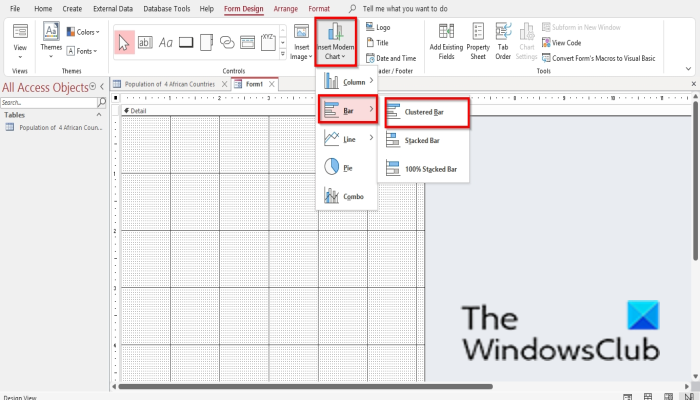
Stlačte tlačidlo Vložiť moderný graf tlačidlo.
Umiestnite kurzor na Histogram a vyberte si klastrový pruh .
Teraz uvidíte mini znamienko plus s grafom. Nakreslite ho na mriežku.
A Nastavenia grafu panel sa zobrazí vpravo.
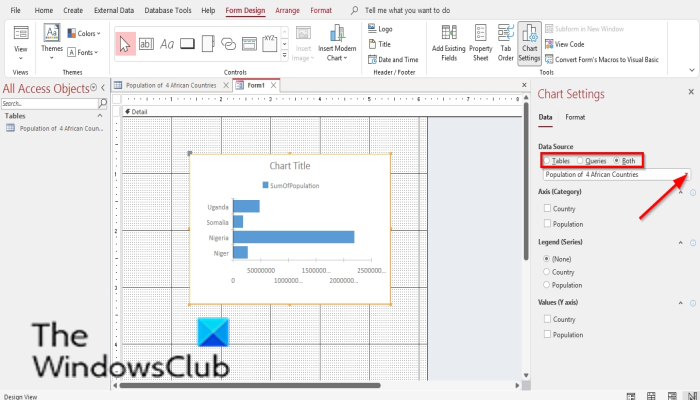
V Dátový zdroj časti, uvidíte možnosti, tabuľky , Žiadosti , a Obaja . Tieto parametre označujú, odkiaľ chcete prijímať údaje. V tejto lekcii vyberáme tabuľky pretože údaje, ktoré chceme zmeniť na graf, sú v tabuľke.
Teraz vyberte tabuľku zo zoznamu.
Nižšie sú uvedené Os (kategória) , legenda (seriál) , a Hodnoty (os Y) . Nechceme žiadne ďalšie zmeny v diagrame, takže tieto časti necháme na pokoji.
aktualizovať prehliadač Opera
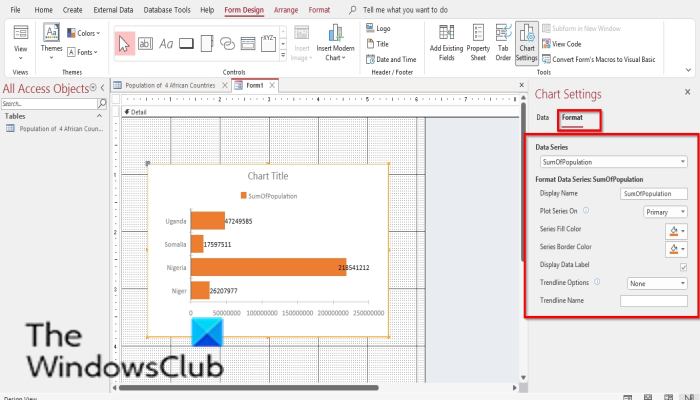
Teraz vyberte Formátovať zapísať Formátovať karta, áno Séria údajov kapitola. Ak máte v grafe viac ako jeden rad údajov, vyberte zo zoznamu rad údajov.
V Formátovať rad údajov časť, môžete zmeniť názov Séria údajov a zmeny Dej seriálu , Farba výplne série , hranica série Farba , Zobrazenie štítkov s údajmi , Možnosti trendovej čiary , a názov trendovej čiary .
Vyberte požadované možnosti.
Ak chcete do grafu pridať štítky s údajmi, začiarknite políčko Zobrazenie štítkov s údajmi .
u7353-5101
Dátové štítky sa objaví na vašom grafe.
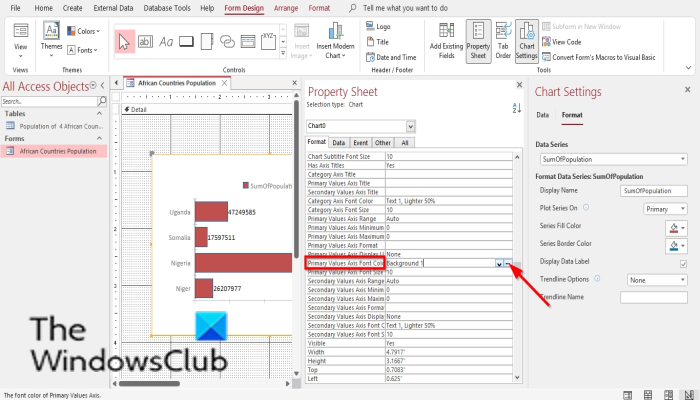
Stlačte tlačidlo F4 OTVORENÉ Nehnuteľnosť panel a kliknite na prázdny riadok Farba písma osi primárnej hodnoty . Kliknite na bielu farbu Pozadie 1 .
Všimnete si, že hlavná os už nie je viditeľná.
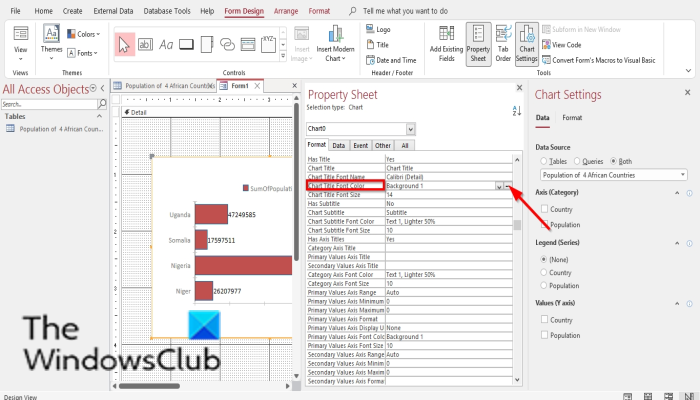
Zapnuté Nehnuteľnosť panel, prejdite nahor Farba písma nadpisu grafu a kliknite na prázdnu oblasť na rovnakom riadku. Kliknite na bodky a vyberte bielu farbu Pozadie 1 .
Zavrieť Nehnuteľnosť panel a Nastavenia grafu Existovať.
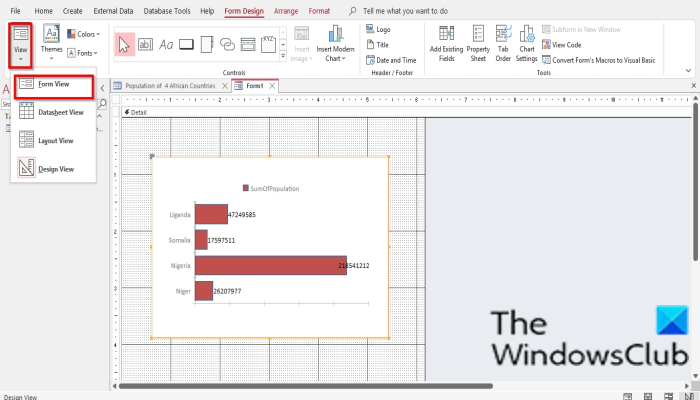
Potom kliknite Milý V Formulár zoskupiť a vybrať Typ formulára uvidíte, ako bude vyzerať formulár.
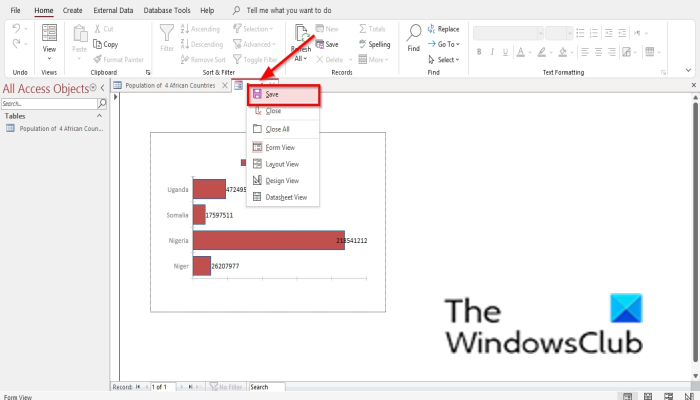
Ak chcete formulár uložiť, kliknite pravým tlačidlom myši Formulár a vyberte si Ponechať .
A Uložiť ako otvorí sa dialógové okno. názov Formulár a stlačte FAJN .
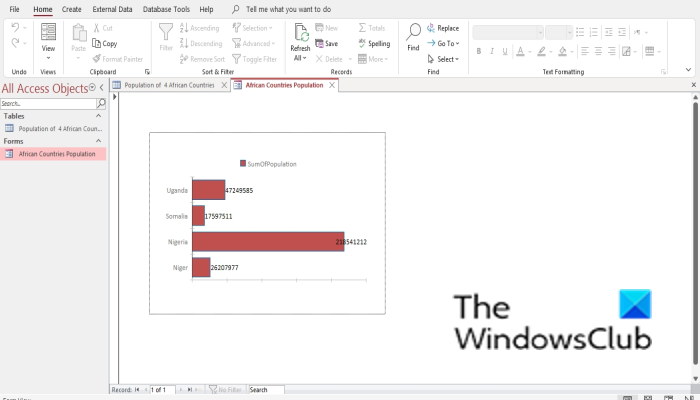
Teraz máme graf vo formulári.
nastaviť chrome domovskú stránku
Kde môžem urobiť histogram?
Pruhové grafy môžete vytvárať v programoch balíka Microsoft Office, ako sú Microsoft Word, Excel, PowerPoint, Outlook a Access. V programoch Microsoft Word, PowerPoint a Excel budete musieť prejsť na stĺpcový graf z karty Vložiť a kliknúť na tlačidlo Graf. Ak chcete získať prístup k funkcii grafu v programe Outlook, otvorte rozhranie Nová pošta a vyberte kartu Vložiť. Ak chcete získať prístup k pruhovým grafom v programe Microsoft Access, musíte vytvoriť návrh formulára a návrh zostavy.
Je Access lepší ako Excel?
Pokiaľ ide o správu databázy, Access je lepší. Access pomáha organizovať údaje a vykonávať vyhľadávania. Excel je lepší na analýzu údajov, vykonávanie zložitých výpočtov, skúmanie možných výsledkov a vytváranie tabuliek kvality.
ČÍTAŤ: Ako triediť a filtrovať záznamy v programe Microsoft Access
Prístup ťažšie ako Excel?
Excel sa učí ľahšie ako Access. Prístup je náročnejší ako Excel. Access je program vytvorený na správu databáz a pre niektorých ľudí je dosť ťažké ho zvládnuť, ale s praxou ho používatelia zvládnu.
Čo je dobré na programe Microsoft Access?
Access je program na správu databáz; jeho výhoda spočíva v ukladaní informácií pre referenciu, reportovanie a analýzu. Microsoft Access je vhodnejší na analýzu a správu veľkých údajov ako Microsoft Excel.
ČÍTAŤ: Ako skryť alebo zobraziť okraje a pravítka v programe Microsoft Access
Dúfame, že vám táto príručka pomôže pochopiť, ako vytvoriť stĺpcový graf v programe Microsoft Access; Ak máte otázky týkajúce sa tutoriálu, dajte nám vedieť v komentároch.